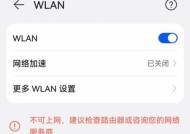光纤盒接口与路由器连接步骤是什么?
- 数码百科
- 2025-05-07
- 5
- 更新:2025-04-27 01:38:23
随着网络技术的迅速发展,家庭和企业的宽带网络需求不断增加,光纤宽带因其高速稳定成为主流选择。为了让互联网信号更加稳定地传输到每个角落,光纤盒接口与路由器的正确连接就显得尤为重要。本文将详细介绍光纤盒接口与路由器连接的具体步骤,指导您如何轻松完成这一过程。
准备工作
在连接光纤盒接口和路由器之前,您需要准备以下设备:
光纤宽带账号信息
光纤盒(通常为光猫)
路由器
以太网网线若干(至少一条)
同时,请确保:
您已安装并测试了光纤宽带服务
路由器和光纤盒均处于关闭状态
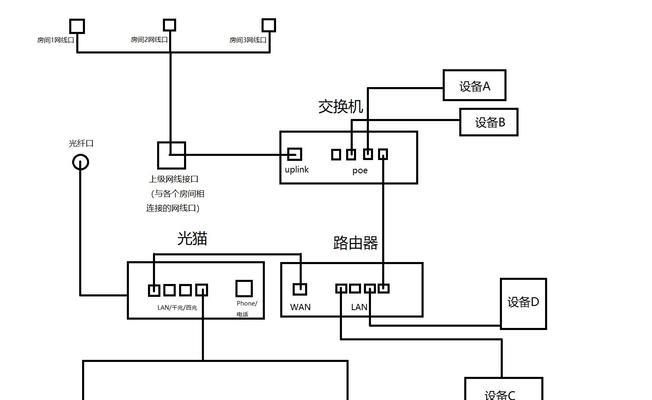
连接步骤
步骤1:连接光纤盒与电源
找到光纤盒上标注“电源”或“Power”的接口,并使用适配器连接电源。打开光纤盒的电源开关,通常会有一个指示灯亮起,表示光纤盒已通电。
步骤2:连接光纤盒与电脑(可选)
如果需要配置光纤盒或路由器,您可以暂时将光纤盒通过网线直接连接到电脑。找到光纤盒上标注为“LAN”或“以太网”的接口,使用网线将其与电脑的网口相连。之后,电脑需设置为自动获取IP地址。
步骤3:连接路由器到光纤盒
接下来,我们需要将光纤盒与路由器连接。找到光纤盒上标注为“LAN”或“以太网”的接口,使用网线将其与路由器的WAN(广域网)接口相连。这一步是建立两者之间网络连接的关键。
步骤4:配置路由器
打开路由器,确保路由器的电源指示灯亮起,并且路由器已经连接好。进入路由器的管理界面(通常通过浏览器输入192.168.1.1或类似地址访问),登录管理员账户。
在配置界面,根据您的宽带类型选择PPPoE、动态IP或静态IP等连接方式,并输入您的宽带账号和密码。如果之前连接过电脑,您也可以选择克隆电脑的MAC地址到路由器上。
步骤5:设置无线网络(可选)
为了方便使用无线网络,建议设置无线网络名称(SSID)和密码。进入无线设置界面,设置一个简单的网络名称和安全的密码,以保障网络安全。
步骤6:重启设备并测试
设置完成后,重启路由器以使设置生效。用手机或电脑尝试连接新配置的无线网络。如果能够成功连接并访问互联网,那么恭喜您,连接成功!
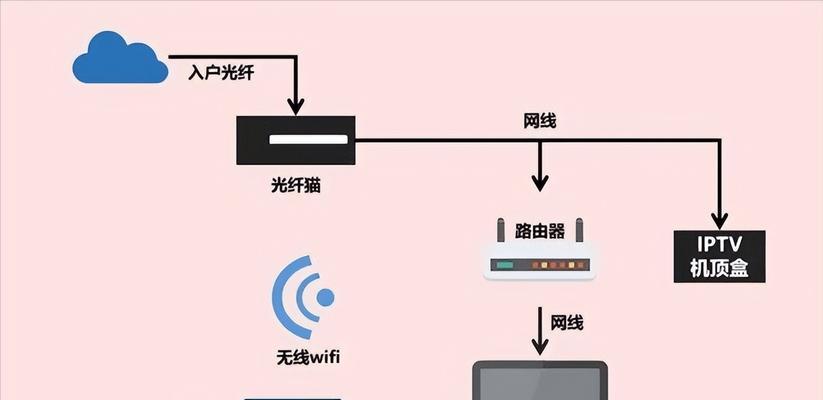
常见问题解答
1.如何确认连接状态?
确认连接状态,您可以进入路由器的管理界面查看WAN口状态。通常有“已连接”、“获取IP成功”等提示,或者直接访问一些网站测试网络是否畅通。
2.如果连接失败怎么办?
连接失败可能是由于账号错误、设置问题或硬件故障等。建议:
仔细核对宽带账号和密码。
检查网线是否牢固连接。
确认路由器的配置是否正确。
如果问题依旧,可联系宽带服务提供商寻求技术支持。

优化提示
定期检查设备的固件版本,确保使用最新版本以获得更好的性能和安全性。
根据家庭或办公室的环境调整路由器的信号发射功率,以优化无线覆盖范围。
在路由器设置中开启防火墙功能,增强网络安全防护。
结语
通过以上步骤,光纤盒接口与路由器的连接变得简单明了。确保每个环节按部就班地进行,将有效避免网络连接问题,提升上网体验。如果您在实际操作中遇到任何疑问,希望本篇文章能为您提供参考和帮助。现在,您可以安心享受高速稳定的网络服务了。